Seguramente ya conoces Popcorn Time, el popular servicio de streaming mediante el cual podemos acceder a películas y series de televisión. ¿Quieres saber cómo instalar Popcorn Time en Apple TV 4? ¡Hoy te lo contamos!
Por supuesto, desde ahora te avisamos que el proceso es medianamente complejo y lo mejor es que tengas al menos conocimientos técnicos básicos. Aunque, la buena noticia es que para instalar Popcorn Time en tu Apple TV 4 no será necesario que hayas hecho jailbreak a tu media center de Apple.
Índice de contenidos
Instalar Popcorn Time en Apple TV 4
Recordemos que esta aplicación no está disponible oficialmente para ninguna generación de Apple TV u otros dispositivos, al igual que Kodi. Y muy probablemente nunca lo esté.
Son popularmente conocidos los problemas legales a los que se han enfrentado los desarrolladores de la app por derechos de autor. Y es que, a diferencia de otras plataformas legales como Netflix, Popcorn Time acude directamente a la piratería para ofrecer su contenido. ¿Sigues queriendo probarlo?
Requisitos para instalar Popcorn Time en Apple TV 4
Antes de empezar con el proceso de instalación, deberás contar con:
- Un Apple TV con tvOS.
- Un Mac con Xcode 8 instalado.
- Un cable USB-C a USB-A o USB-C a USB-C. Depende del Mac que tengas.
- Acceso a una cuenta de desarrollador de Apple. También lo puedes hacer con una cuenta gratuita, pero la instalación solo durará 7 días.
Paso a paso para instalar Popcorn Time en Apple TV
Ahora bien, veamos cómo haremos para instalar Popcorn Time en tu Apple TV de cuarta generación. Sólo asegúrate de seguir los siguientes pasos:
- Descarga los archivos de Popcorn Time desde su repositorio Git. Crea una carpeta llamada «POP» en el escritorio, después abre la terminal e introduce estos comandos:
cd ~/Desktop/POP
git clone https://github.com/PopcornTimeTV/PopcornTimeTV.git
cd PopcornTimeTV/
- Instala Cocoapods desde la terminal con el comando:
sudo gem install cocoapods
- Ahora actualiza cocoapods e instala el POD introduciendo el siguiente comando:
pod repo update; pod install
- Ahora, ejecuta el siguiente comando para abrir el proyecto (se abrirá Xcode):
open PopcornTime.xcworkspace
- En la pantalla principal, en Identity, verás un campo titulado Bundle Identifier. Cambiale el nombre por algo del estilo «com.apple2fan.PopcornTime».
- Conecta el Apple TV al Mac usando el cable correspondiente.
- En Xcode, selecciona como salida el Apple TV 4 y compila el proyecto.
¡Y listo! Ahora sólo tendrás que encender tu Apple TV 4 y disfrutar de Popcorn Time, que aparecerá en la pantalla de inicio como cualquier otra aplicación.
¿Has podido instalar Popcorn Time en Apple TV 4? ¿Te ha parecido muy complicado?

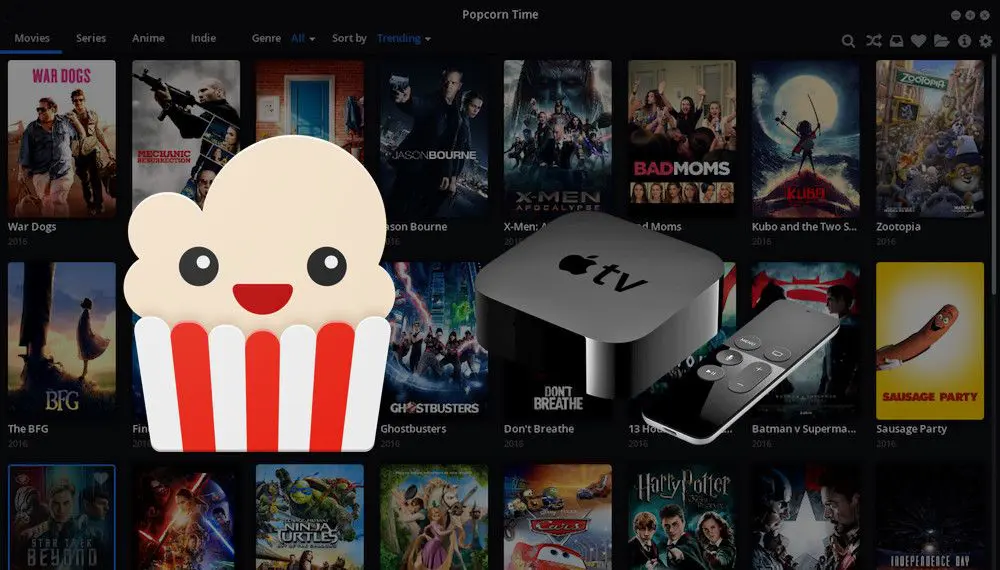







tendrás para apple tv 4k?